
はじめてメカニカルキーボードを買いました【NuPhy Halo75】
こんにちは、お世話になっておりますユキちゃんです。
今回は、タイトルの通り初めてメカニカルキーボードを買った話です。
この記事はそのキーボードで書いてます。
なんで良いキーボード買ったの?
今年の春くらいにちゃんとしたパソコンを買いました。でもゲーム専用機になってて、ゲーム以外ではあんまり動かしてなかったんですよね。
↓パソコン買ってゲーム環境作った話
せっかく買ったパソコンを使いきれてないのもなあという気持ちや、仕事で在宅勤務をすることが増えたことなどから、最近デスクをちゃんと用意しました。(環境がしっかり整ったらこの辺の話をしてもいいかも)
それで、ちゃんとしたデスクを用意するなら、いいキーボードを買ってみてもいいんじゃないかと、思い切ったわけです……。
何買ったの?
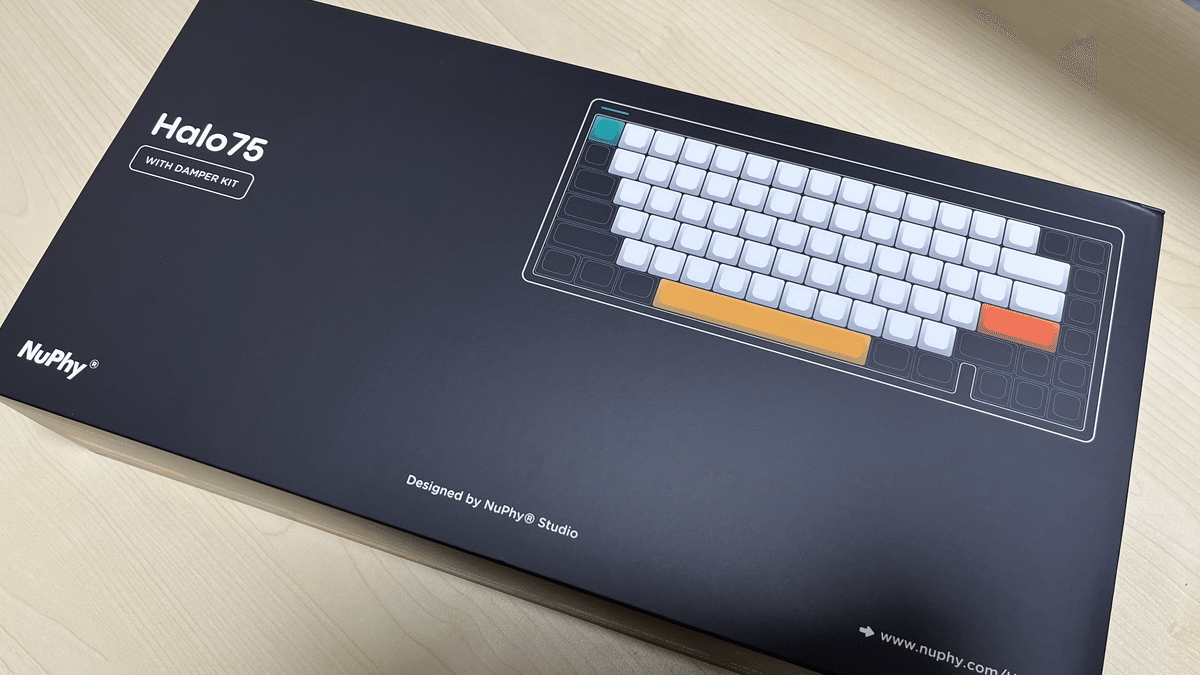
はいッ。こちら。開けるぞ!

じゃ~ん。NuPhyのHalo75というキーボードです。かわいい~。
いままでノートパソコンのぺったぺたのキーボードしか触ったことがなかったのと、テンキーレスであってほしいけどファンクションキーは欲しいよなあということで、普通のプロファイルかつ75%レイアウトのキーボードを買いました。あとは、今回知識のない人間がキーボードを買うにあたっていろいろ調べましたけど、結局はデザインで決めてしまいました。照。かわいいでしょ。
NuPhyってどんなメーカー?
NuPhyは中国のメーカーで、かわいくて性能のいいキーボードを出している良い感じのメーカーです。すいません、キーボードに詳しくないのでよくわかりません。でもかわいいのはわかりますよね。
NuPhyのキーボードは今3種類出ていて、ざっくりいうと、
・ゲーミングキーボードのFieldシリーズ、
・キーの背が低いタイプ(薄型)のAirシリーズ、
・キーの背が普通くらいの高さのHaloシリーズ があります。
公式サイトで買うと、技適がどうとかで無線で繋げないみたいなので、ちょっと高くなりますが、国内の正規代理店で買いました(まあAmazonなんですけど)。こっちで買うと、無線接続もOKです。
あとは、NuPhyのキーボードはホットスワップってやつができます。キーごとに簡単にスイッチを取り換えられて、自分好みの打鍵感にできるよってやつです。
ま、とりあえず、かわいくていい性能のキーボードを出してるとこだよって伝わればいいです。
開封の続きをしましょう。

こんな感じで、USB A to Cのケーブルが1本と、替えのキーキャップがいくつか、キーキャップと軸外すツールが1つ、あとはお試しで軸が7種類入ってます。
入ってる軸は、
・CHERRY社のいわゆる
・赤軸
・青軸
・茶軸
・NuPhyとGateronのコラボの
・BabyRacoon (リニア)
・BabyKangaroo (タクタイル)
・NuPhyオリジナルの
・NightBreeze (リニア)
・RoseGlacier (タクタイル)
です。知識のない人間にとって、お試しできるのは大変ありがたい。
このキーボードは買うときに軸を指定できるのですが、私はBaByKangarooを選びました。ストロークが少し浅めで、コトコトコト……という打鍵音が気持ちいいスイッチです。これにしてよかったなあと結構思ってます。
Halo75ってどんなキーボード?

こちらがNuPhyのHalo75さんです。まあ、見たまま75%レイアウトのメカニカルキーボードさんです。フレームはトップがアルミ、ボトムが樹脂で、キーキャップはダブルショットのPBTです。
このキーボードの特徴は、まずライティングがとても美しいことです。「Halo」は、光の輪とか後光って意味です。

私の撮影技術が低いばかりにあまり伝わらないのですが、ふんわり優しく光ります。いわゆるゲーミングキーボードの光り方とは違います。ちなみに、光り方にはいくつかモードがあって自分で選べます。
で、今回NuPhy公式のパームレストも買いました。


見た目はすりガラスみたいな感じ。アクリルなのかな?Haloシリーズはこのパームレストと組み合わせると最強になります。それがこちら……

フレームのスリットから漏れ出る光がパームレストの中に広がってめちゃくちゃ綺麗です。使ってて本当に楽しい。
あ、私は打鍵したところが光る設定にしたので、何もしていない状態では外側以外は光らないようになってます。
また、Halo75はWinでもMacでもどちらでも使えます。Win用のキーキャップ、Mac用のキーキャップどちらもついてますので、付け替えて使用すればOK。
接続方法は、無線と有線の両刀です。無線接続はBluetoothが使用できます。またBluetoothがないパソコンは、USB-Aのレシーバーがついてるので、それを使えば大丈夫です。有線接続の場合、キーボード側はUSB-Cです。
キーボードの配列は、USしかありません。慣れるしかない……。日本語配列しか触ったことがなかったので怖かったんですけど、デザインと性能のよさに惹かれて勇気を出して買いました。わりとすぐ慣れたので大丈夫です。記号を打つときにちょっと困りますけど……。
重量についてですが、ちょっと重たいので持ち歩きには向かないかも……。
この重さは静音化をきっちりしているが故なのでしょうがないです。その静音化のおかげで打鍵音が非常にタイトになっており、打鍵していて非常に気持ちが良いです。
ちょっと長くなりましたが、NuPhyのHalo75のご紹介でした。いいお値段しましたが、いいお買い物をしたなと思ってます。いままでキーボードの知識も興味もありませんでしたが、これをきっかけに沼にはまりそうです。ヤバいよ~。
では。
↓NuPhyの公式サイト
↓NuPhyの国内の正規代理店(ここで買えば無線接続OK)
この記事が参加している募集
この記事が気に入ったらサポートをしてみませんか?
